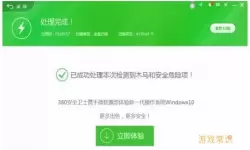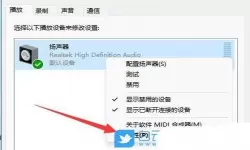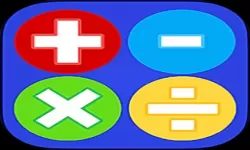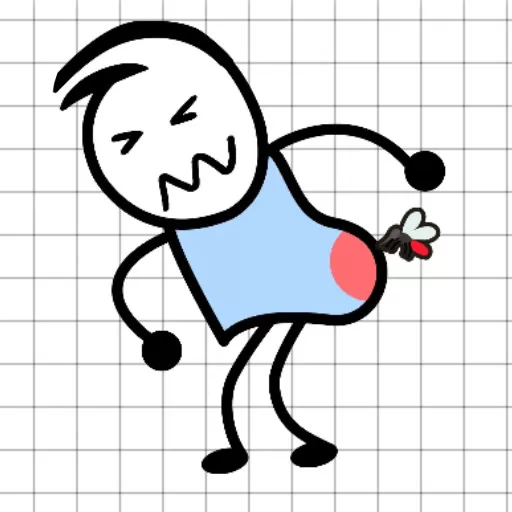在日常使用acer笔记本电脑的过程中,很多用户可能会遇到没有声音的问题。这种情况可能会给我们的工作和娱乐带来困扰,但是不必惊慌,因为大部分音频问题都是可以通过简单的步骤来解决的。在这篇文章中,我们将详细介绍如何快速检查和恢复acer笔记本的音频输出。

首先,我们可以通过一些基础的排查来定位问题。在确认没有声音之前,我们需要检查是否将音量调至最低。有时我们在使用过程中不小心将音量滑块移动到最低档,导致没有声音。可以尝试调高音量,看看是否能够解决问题。
其次,确保没有插入耳机。有时我们将耳机插入电脑后会自动切换到耳机模式,而此时扬声器不发声。如果使用耳机后出现此问题,尝试拔掉耳机,看看声音是否恢复。
如果还是没有声音,接下来建议重新启动计算机。有时候系统故障或软件问题会导致音频无法正常工作,重启电脑可以解决这些短暂的问题。启动过程中,检查是否有任何错误提示信息,这些信息可能会提供进一步的线索。
在排查了基本设置和设备后,如果问题仍然存在,可以尝试更新音频驱动程序。进入设备管理器,找到“声音、视频和游戏控制器”这一选项,右键点击你的音频设备,选择“更新驱动程序”。系统会自动搜索并安装最新的驱动程序。如果手动更新失败,建议访问acer官方网站,下载适合你机型的最新驱动程序进行安装。
另外,检查系统音量设置也是十分重要的。在桌面右下角的声音图标上右键点击,选择“打开音量合成器”,确保各个输出设备及应用的音量都设置在合理范围内。有时某个应用的音量被调低或者静音,导致听不见声音。
而对于笔记本电脑自带的声音设置,进入控制面板,点击“声音”选项,确认当前播放设备是否为默认设备。如果没有,将其设置为默认设备。我们还可以在这里进行“属性”设置,选择“增强”选项卡,尝试启用“禁用所有声音效果”以及“恢复默认音量设置”等功能,以排除可能的设置问题。
如果这些方法依然不能解决问题,建议检查音频硬件是否出现故障。可以尝试外接音响或耳机,测试声音是否正常。如果外部设备有声音,而笔记本自带扬声器没有声音,可能是扬声器硬件发生故障,建议联系专业的维修服务进行检测与维修。
相对复杂的故障,也可能导致声音丧失。在这种情况下,系统恢复或重装操作系统有时是一种可选方案。请确保在进行系统变更之前备份所有重要数据,以免造成数据丢失。
总的来说,acer笔记本电脑没有声音的问题一般都能通过上述简单的方法来解决。无论是音量设置、驱动程序的更新,还是硬件检查,都能帮助用户尽快恢复正常的音频输出。希望这篇文章能对您有所帮助,让我们尽情享受数字世界中的音乐与声音。
acer笔记本电脑没有声音了怎么恢复正常[共1款]
-
 豌豆大作战破解版70.49MB战略塔防
豌豆大作战破解版70.49MB战略塔防 -
 铁甲威虫骑刃王游戏手机版6.72MB角色扮演
铁甲威虫骑刃王游戏手机版6.72MB角色扮演 -
 PUBG国际服3.1版551.44MB飞行射击
PUBG国际服3.1版551.44MB飞行射击 -
 mesugakis游戏荧手机版223.13MB益智休闲
mesugakis游戏荧手机版223.13MB益智休闲 -
 罪恶集中营中文版14.5MB角色扮演
罪恶集中营中文版14.5MB角色扮演 -
 幸福宅女养成方法汉化正式版221.42M角色扮演
幸福宅女养成方法汉化正式版221.42M角色扮演
-
 欢乐节奏派对下载免费77.51KB | 益智休闲2025-01-14
欢乐节奏派对下载免费77.51KB | 益智休闲2025-01-14 -
 欢乐升级安卓版下载163.29MB | 棋牌娱乐2025-01-14
欢乐升级安卓版下载163.29MB | 棋牌娱乐2025-01-14 -
 头脑风暴故事解谜手游版下载154.55KB | 解谜游戏2025-01-14
头脑风暴故事解谜手游版下载154.55KB | 解谜游戏2025-01-14 -
 跳一跳达人手机版54.31KB | 益智休闲2025-01-14
跳一跳达人手机版54.31KB | 益智休闲2025-01-14 -
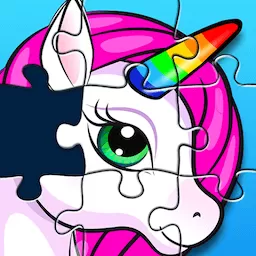 拼图大师挑战下载正版135.32KB | 益智休闲2025-01-14
拼图大师挑战下载正版135.32KB | 益智休闲2025-01-14 -
 经典中国象棋官方正版24.15MB | 棋牌娱乐2025-01-14
经典中国象棋官方正版24.15MB | 棋牌娱乐2025-01-14